Как восстановить битрикс (Корпоративный портал) из резервной копии на примере CentOS
 Всем привет, снова изучаем CMS Bitrix, на повестке дня как восстановить сайт битрикс из резервной копии.Как создать резервную Битрикс корпоративный портал описано тут, как установить описано тут. Вам нужно единственное на первом окне мастера выбрать не новая установка а восстановить из резервной копии (Восстановить проект), процедура эта не частая, но все равно оставляет у ряда веб-мастеров некоторые вопросы.
Всем привет, снова изучаем CMS Bitrix, на повестке дня как восстановить сайт битрикс из резервной копии.Как создать резервную Битрикс корпоративный портал описано тут, как установить описано тут. Вам нужно единственное на первом окне мастера выбрать не новая установка а восстановить из резервной копии (Восстановить проект), процедура эта не частая, но все равно оставляет у ряда веб-мастеров некоторые вопросы.
Как восстановить сайт битрикс
и так, вы развернули свежую, пустую версию bitrix на новом сервере или виртуальной машине, заходите в браузере на нужный ip адрес. У вас открывается мастер установки bitrix. Одним из пунктов будет Восстановить проект.
Существует 4 вида восстановления сайта на Bitrix.
1 Способ
1. Развернуть резервную копию из облака 1с Битрикс. Компания Битрикс предоставляет такую услуга, удобно, и вроде говорят что безопасно, но не верится. Для запуска вставляете ваш ключик и все. Начнется его подтягивание через интернет, далее следуете инструкциям мастера.
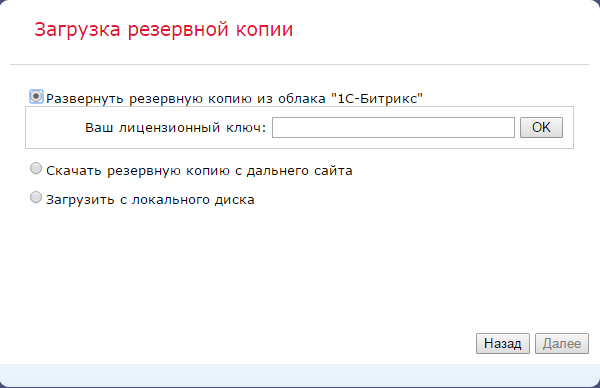
2 Способ
2. Скачать резервную копию с сайта. По сути указываете прямую ссылку на бэкап с удаленного сайта, либо можно выложить на кокой нибудь ftp сервер.
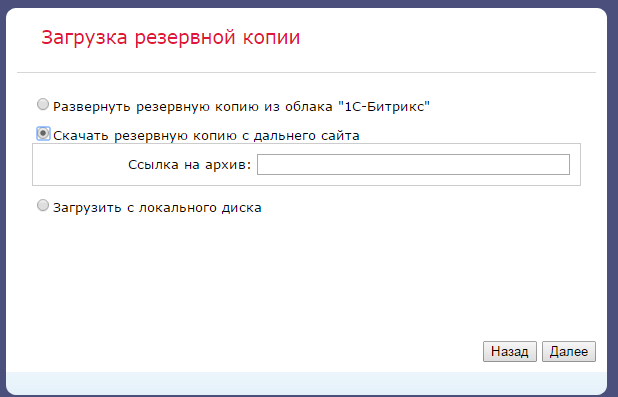
3 Способ
3. Загрузить локально. Выбираете файл с компа и поехали. Желательно, чтобы вы находились в одной локальной сети.
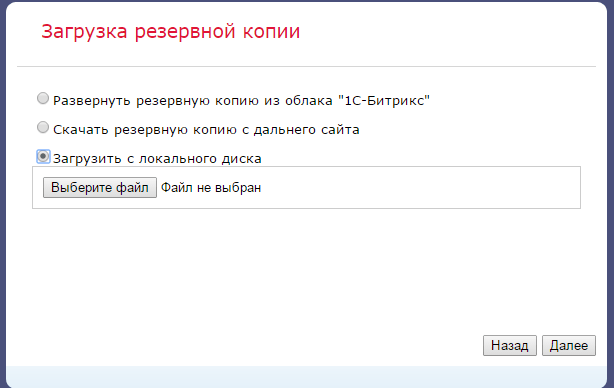
Первое во что упретесь это в ограничение размера загрузки в nginx. Можете получить типа
/etc/nginx/nginx.conf
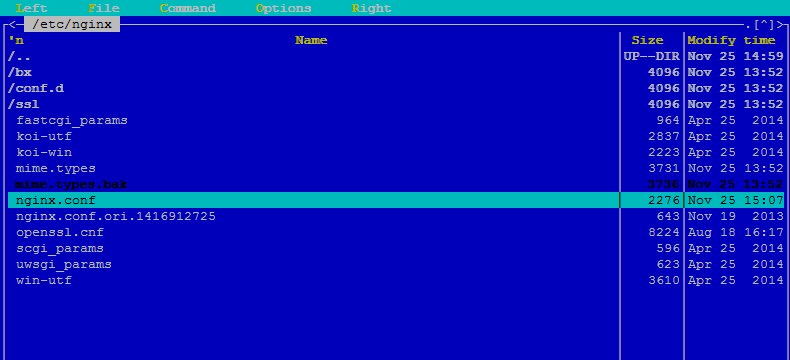
Параметр client_max_body_size, как раз и отвечает за максимальный размер. Правим его и сохраняем файл.
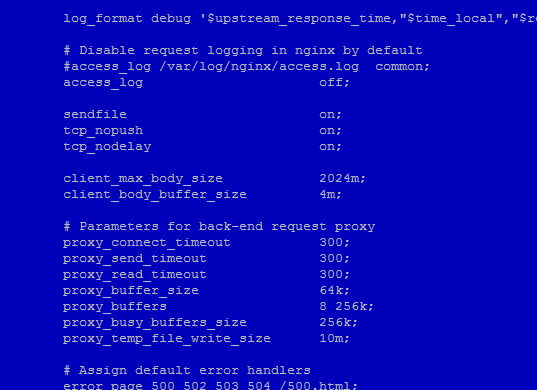
4 Способ
4. Способ это через ssh залить бэкап в корень / home/bitrix/www/ можно сделать с помощью winSCP (можно посмотреть в конце этой статьи как это сделать)
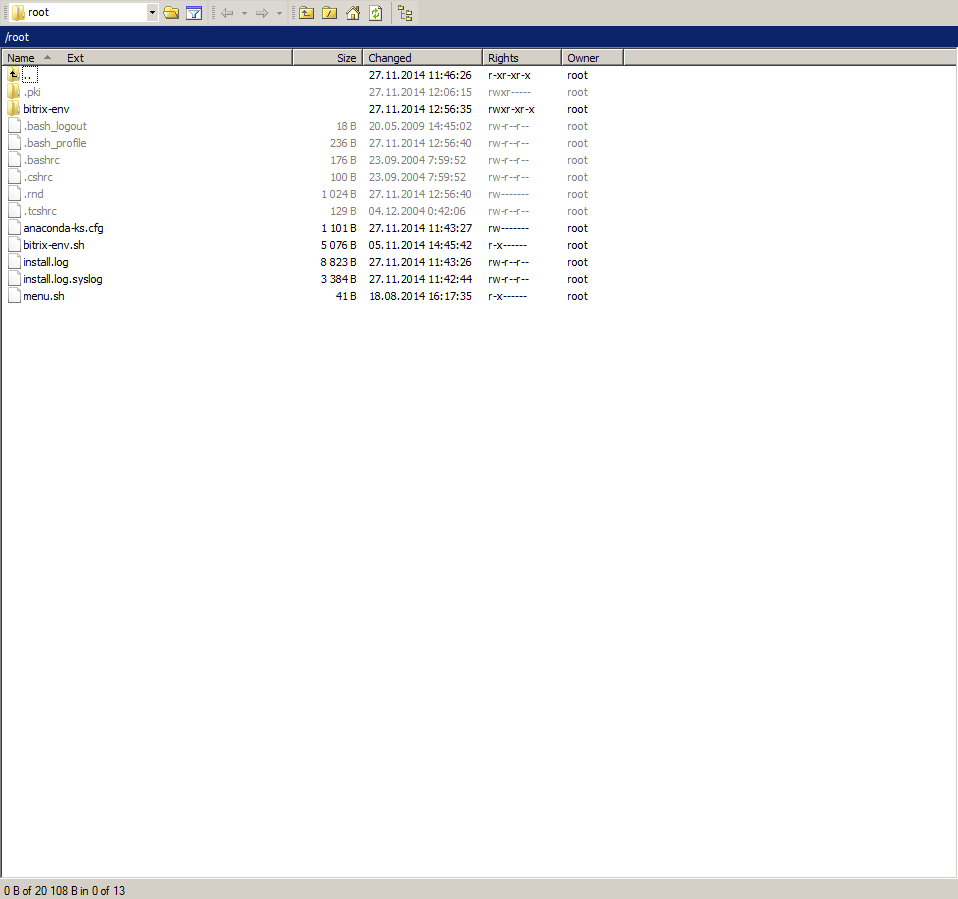
Переносите архивы.
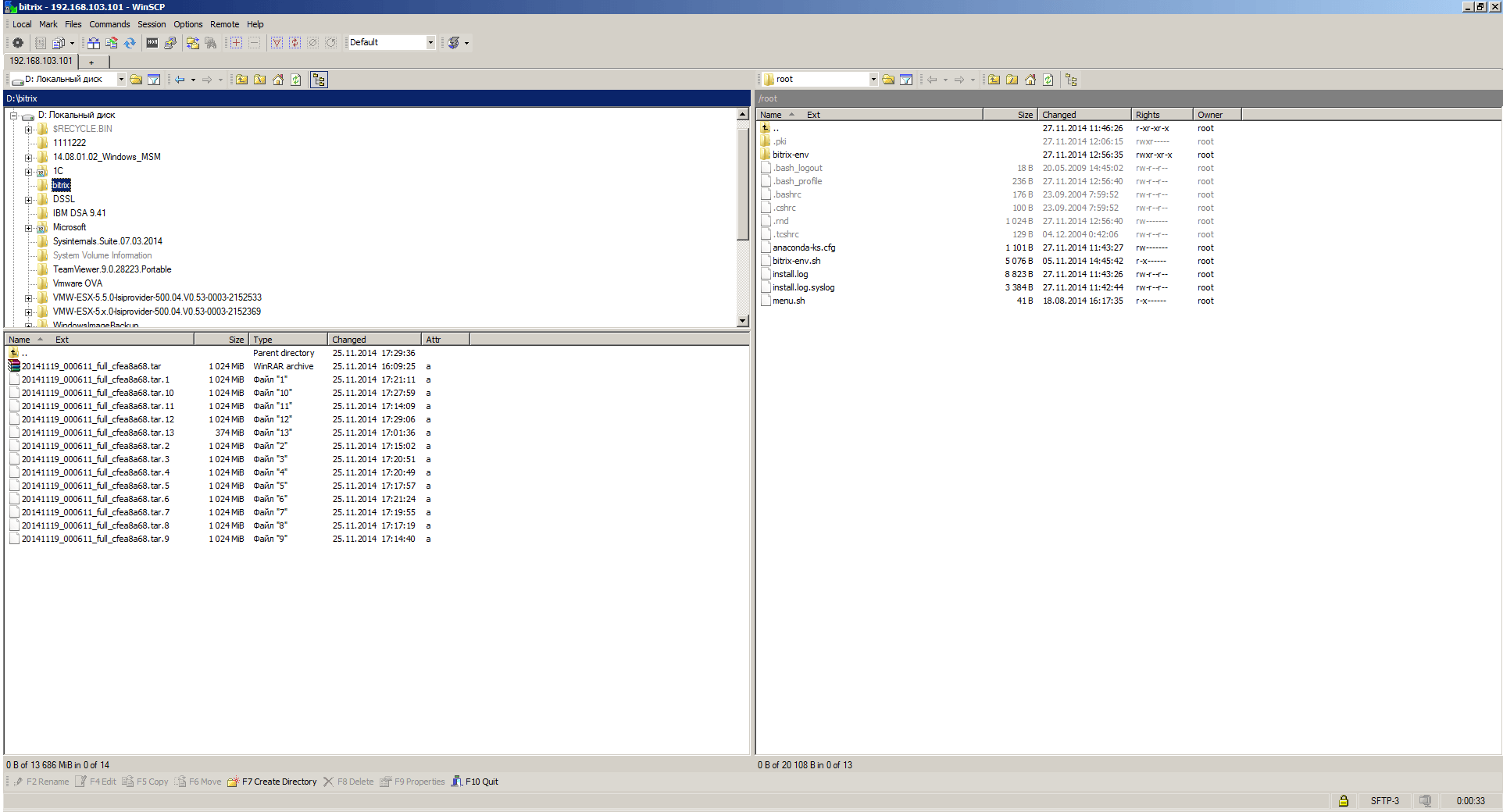
Все поехали.
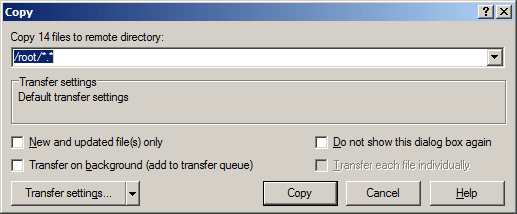
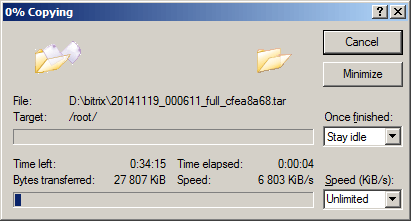
Как видим появился еще один пункт Архив загружен в корневую папку сервера, выбираем архив и жмем далее
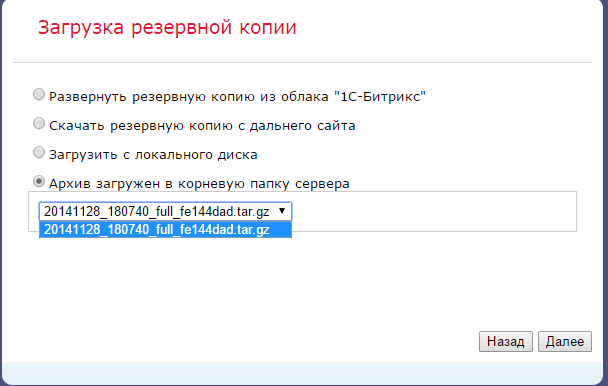
Данный метод, чем быстрее, а тем, что все резервные копии лежат локально и восстановить сайт битрикс, будет большая вероятность без проблем.
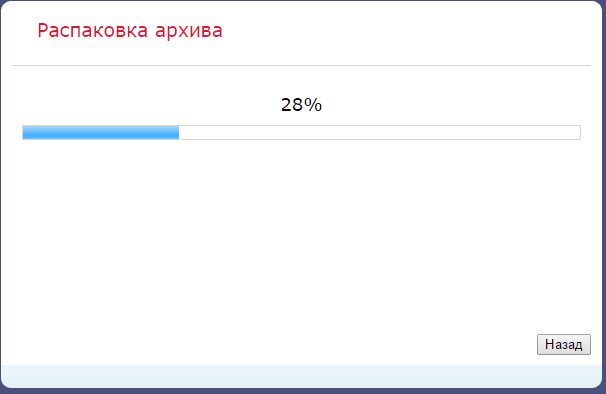
Жмем восстановить. Указываем данные для доступа к базе данных:
- Сервер базы данных > у меня localhost
- Имя пользователя
- Пароль
- Имя базы данных
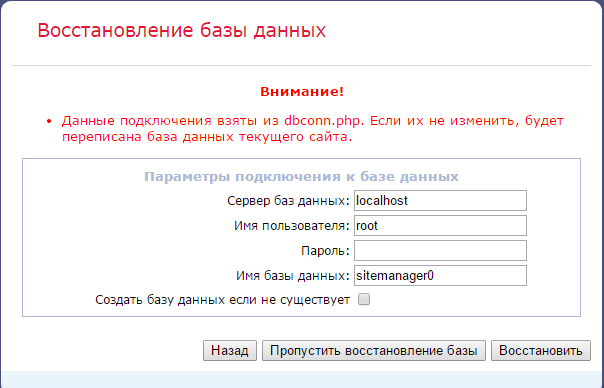
Все пошло восстановление базы данных и сайта битрикс.
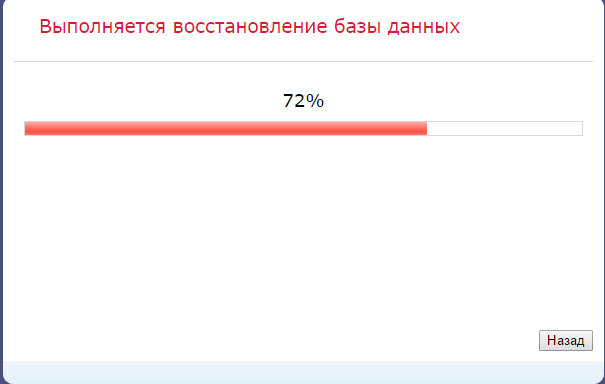
Удаляем скрипты и резервные копии
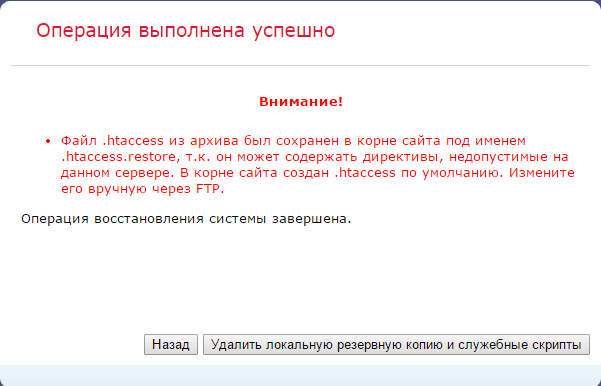
Перейти на сайт. Все успешно восстановилось
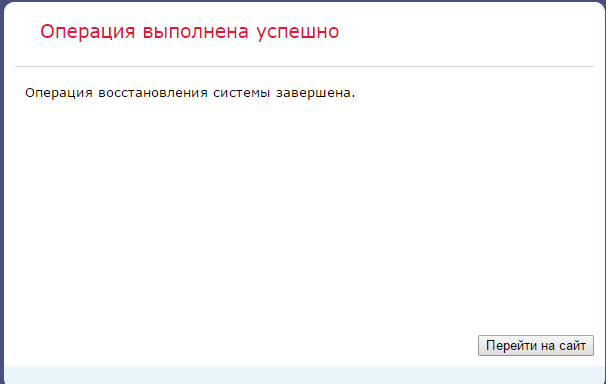

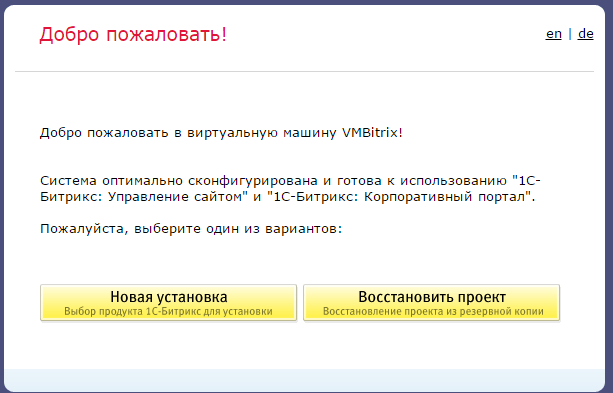
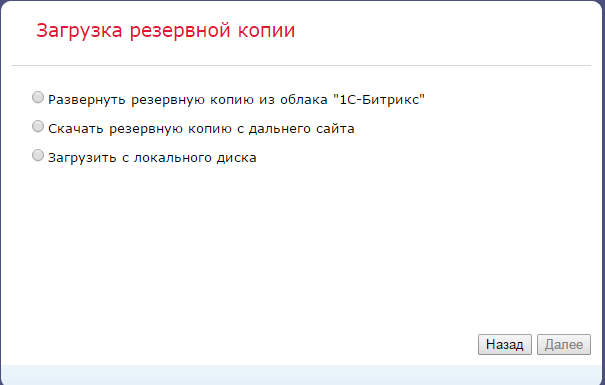
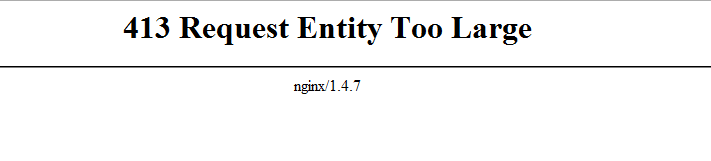



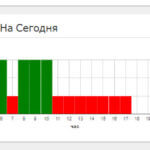
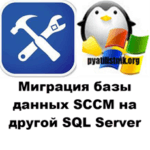

Приветствую!
Скопировал бэкап в корень сервера, но 4ый пункт (подгрузить из корня сайта) не хочет появляться никак, хотя бэкап стандартный битриксовый. Можете подсказать возможные причины этого?
Потому что на картинках не правильно.
надо именно в /home/bitrix/www/